現在越來越多的人選擇使用蘋果的Mac電腦,要談Mac的優點,那么就直接進入到Mac真實的使用經驗中來。下面小編將為大家帶來十個好習慣讓你輕松用好mac電腦;有需要的朋友可以過來看看。
1. 養成用 Spotlight 提供更快速工作輔助:
好好利用 Apple Mac OS X 系統中最基本的「 Spotlight 」搜尋列功能,就可以在一邊進行主要工作時,一邊快速完成額外的任務。
例如一邊編輯文件時,一邊用 Spotlight 搜尋并呼出計算機、查詢匯率、快速查詢郵件內容或預覽其他文件內容提供參考,或是快速開啟其他應用程式。最棒的是不需要離開目前文件視窗與桌面,在 Spotlight 這個小小的搜尋預覽列中就能完成許多輔助工作。
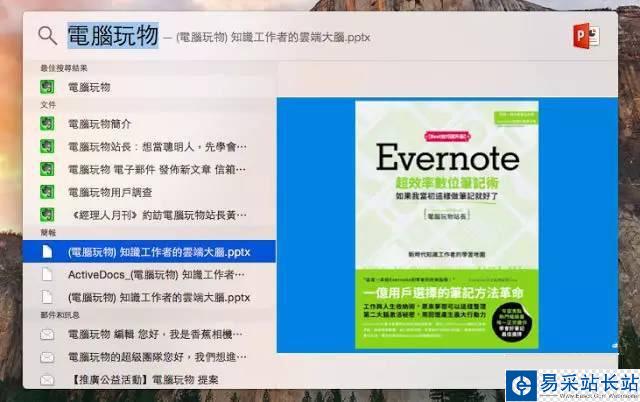
2.養成用 Finder 進行輕松有效文件管理:
同樣是內置的檔案總管,但是 Mac 上的 Finder 和 Windows 上的檔案總管有本質上的不同, Finder 把我們的所有檔案定義為一個統整的資料庫,并且用許多有彈性的方式讓我們在 Finder 裡可以把資料庫進行工作上需要的專案管理。
像是 Finder 中的智能文件夾自動分類、搜尋文件內文功能、快速批次文件重新命名、設定常用文件夾,都可以讓我們改變只是管理文件的習慣,而在 Mac 的 Finder 中真正養成「管理專案」的思維。
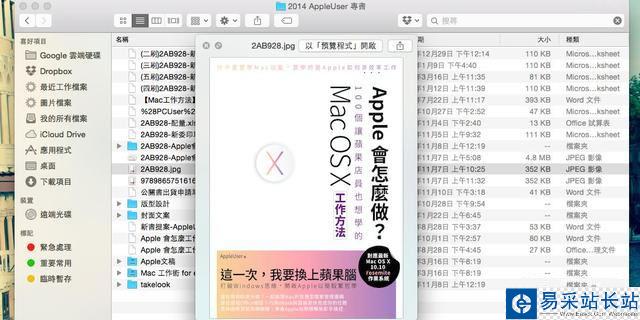
3. 養成用顏色標記幫檔案任務排程:
在 Apple Mac OS X 的 Finder 中又特別值得提出來另外介紹的功能就是「文件顏色標記」,以前或許我們沒有這樣的習慣,但是當開始使用 Mac 后,記得練習看看養成用各種顏色標記管理重要文件的習慣。
例如只是簡單的在文件顏色標記中設定了「緊急處理」、「重要常用」兩種顏色標記,并在處理相關檔案時加上相應的顏色標記,這個簡單而有效的動作,就能幫助更快找到最近需要的重要資料夾與文件,并且不會忘記還需要處理的關鍵文件。
這是把單純資料管理習慣,改變成更進一步的時間管理習慣。

4. 養成用內置預覽程式處理圖片與 PDF :
一般文書處理工作時最常遇到的大概就是處理圖片、處理 PDF 的需求,當這樣的需求在 Mac 上發生了,在尋求其他更專業的軟體幫助前,記得先養成活用 Mac 內置的「預覽程式」的習慣,因為它不只可以預覽圖片與 PDF ,甚至還能編輯。
因為比起還要額外安裝軟件,用內置的預覽程序可以方便更快速瀏覽檔案,然后在需要時直接進入編輯畫面,尤其 Mac 預覽程序可以在修圖注解、可以編輯 PDF,讓我們在 Mac 工作時減少轉換軟件要花費的時間。
|
新聞熱點
疑難解答
圖片精選